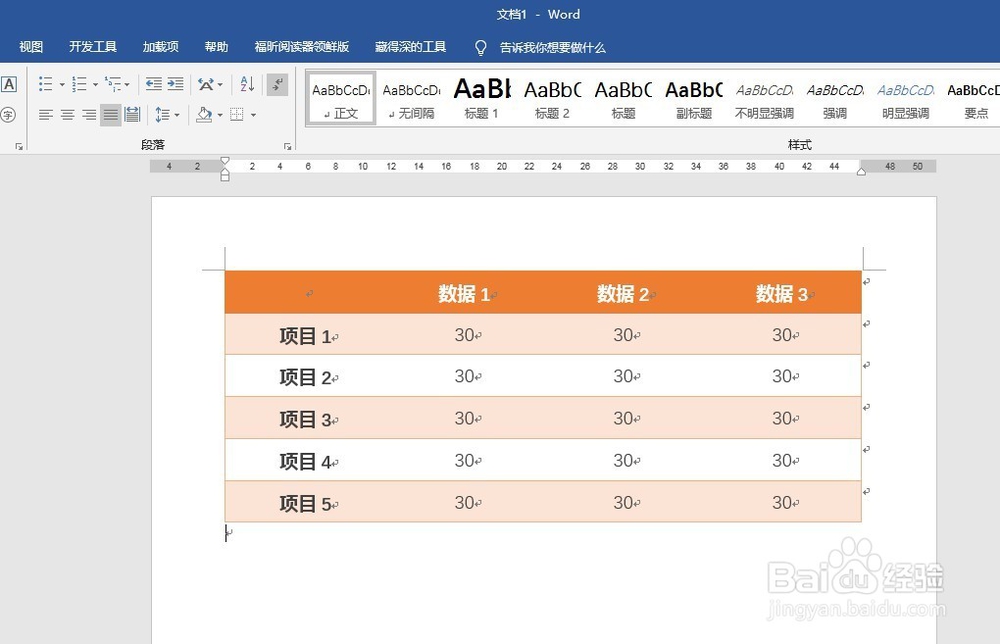1、打开Word,建立空白工作簿。
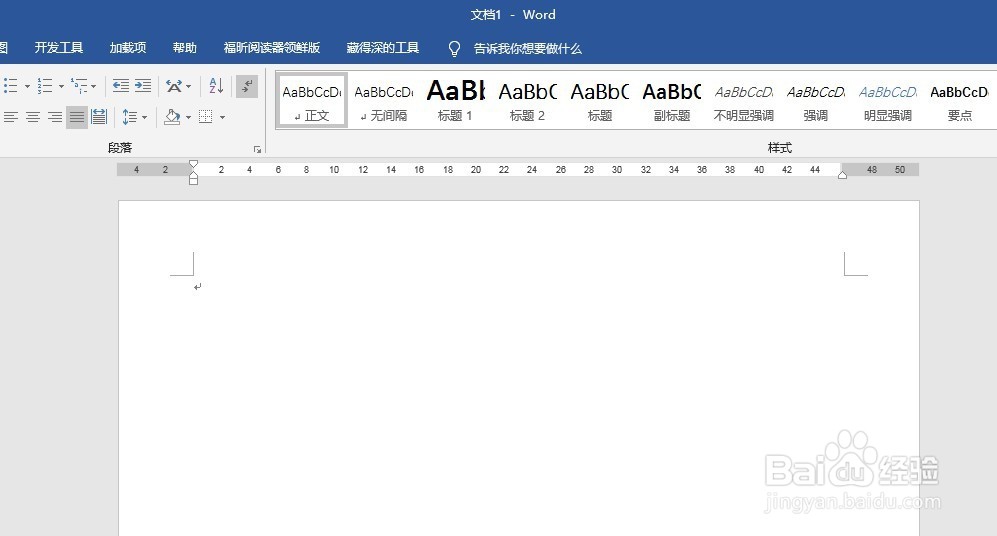
2、点击【插入】—【表格】。
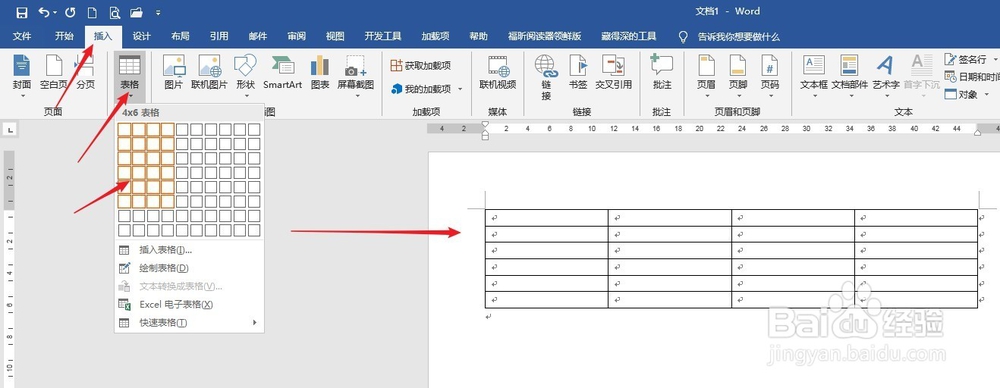
3、在表格中录入文字和数据。
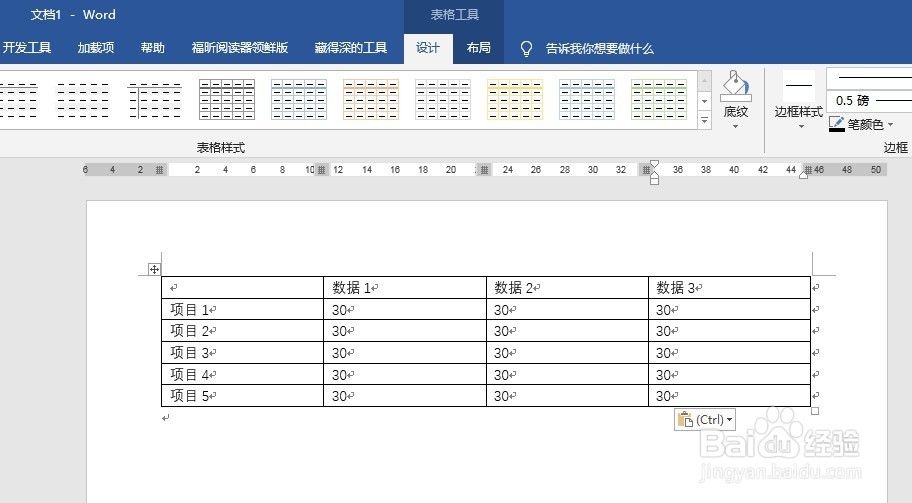
4、光标置于表格中,点击【表格工具】—【设计】,点击其中的一种预置表格样式。

5、就能为表格使用该预置样式。
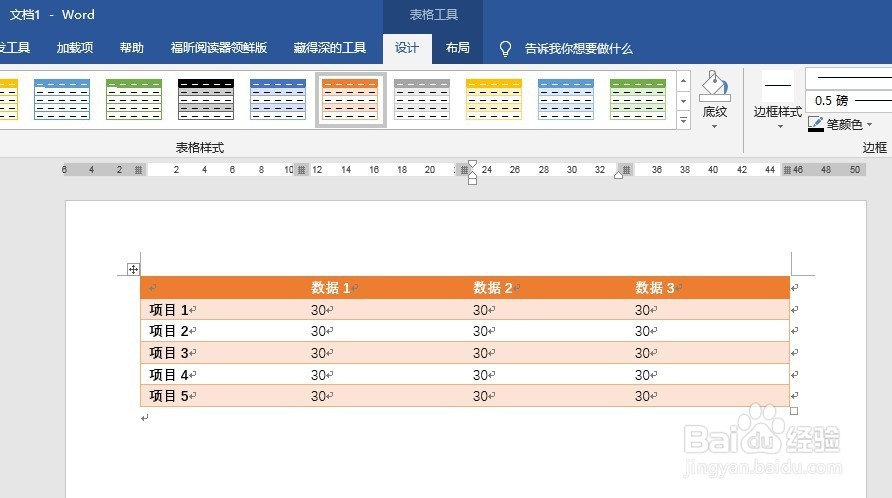
6、如果觉得选择的预置样式仍然不是需要的,可以对该样式进行修改。点击【表格工具】—【设计】—【修改表格样式】。
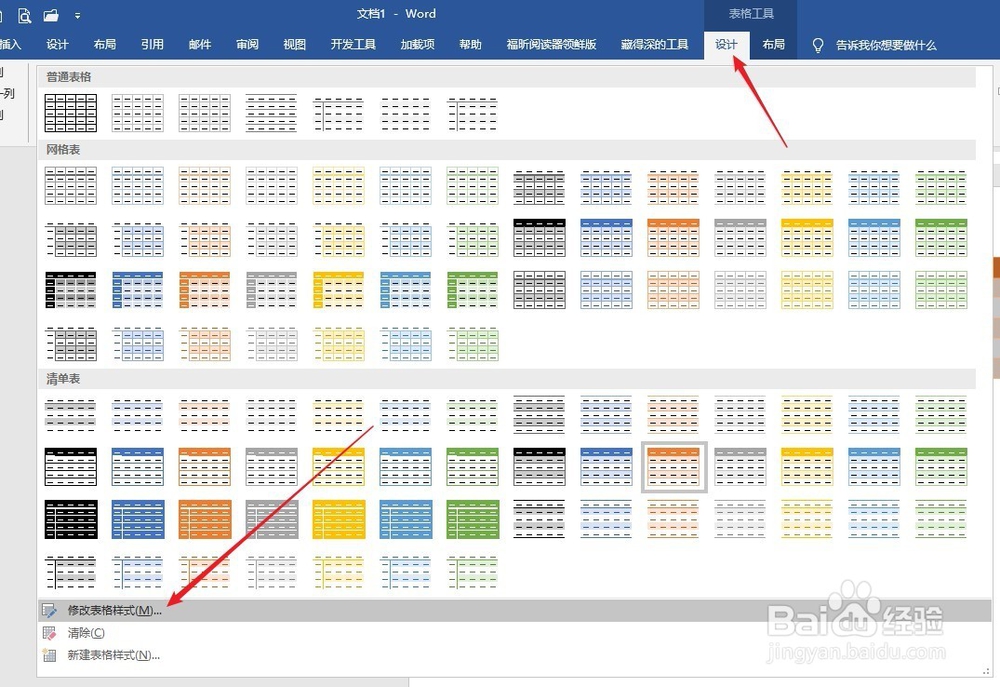
7、在打开的修改设置窗口中,对表格的各个元素进行自定义。
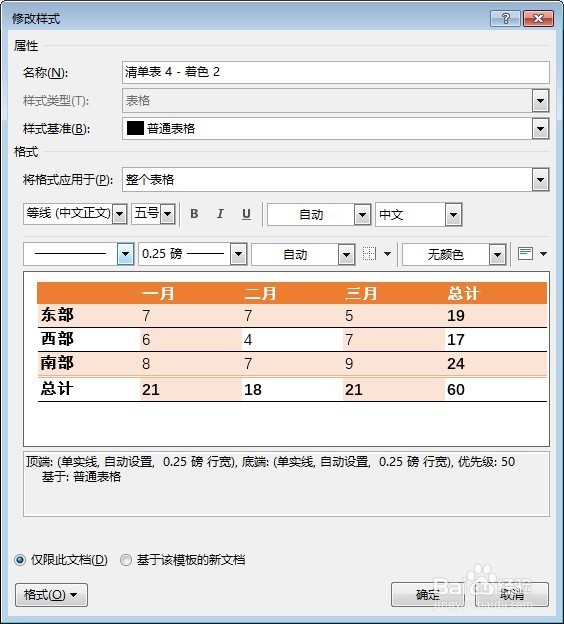
8、这样,就在内置样式的基础上,得到了自己需要的表格样式。
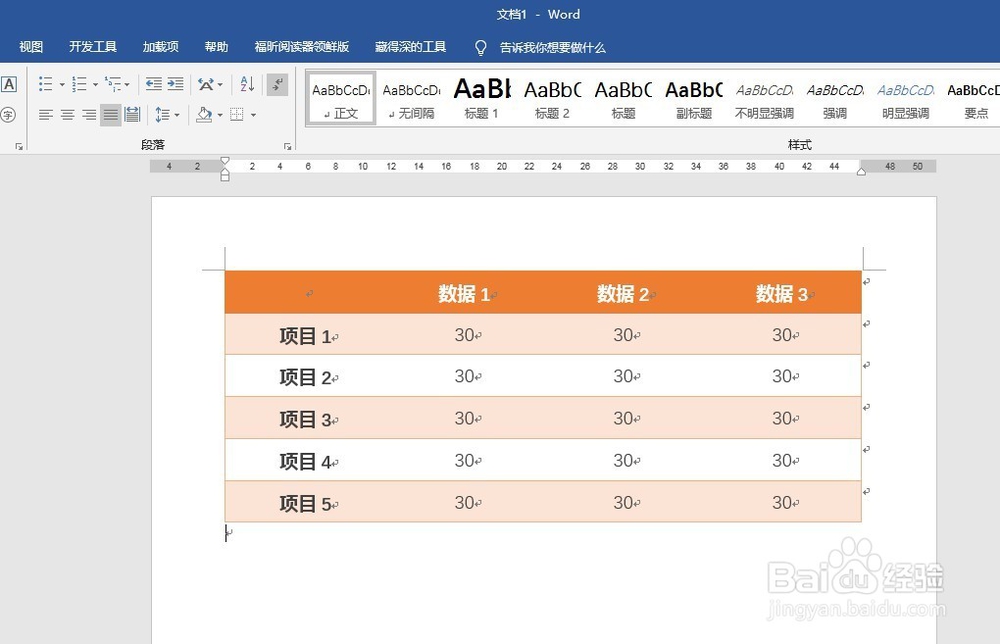
时间:2024-10-13 05:47:09
1、打开Word,建立空白工作簿。
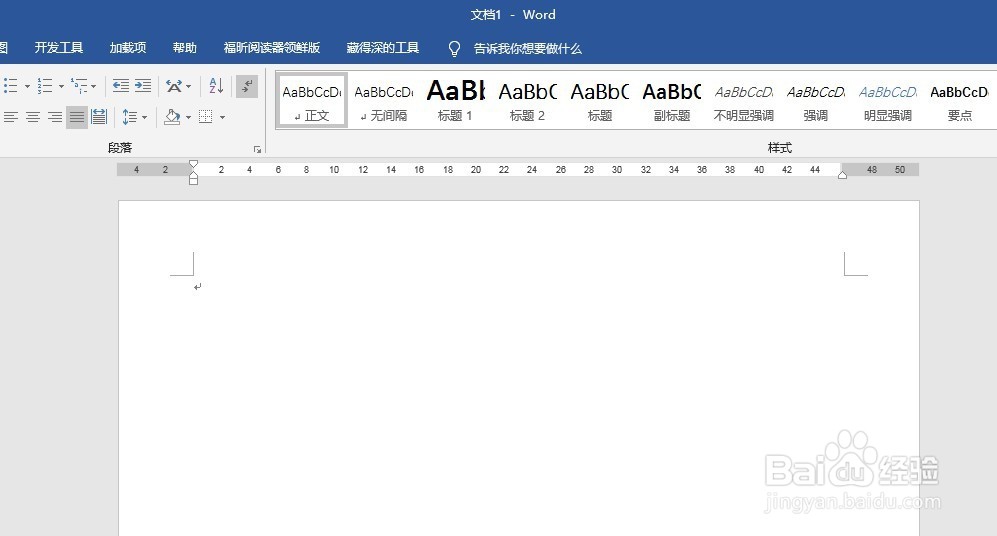
2、点击【插入】—【表格】。
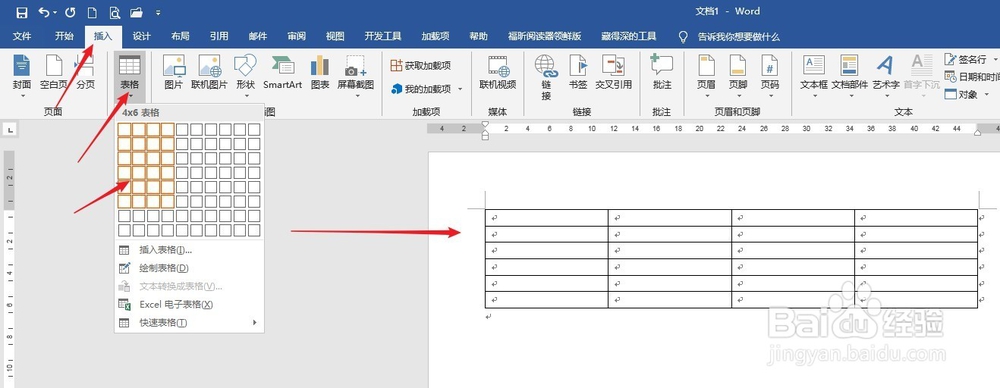
3、在表格中录入文字和数据。
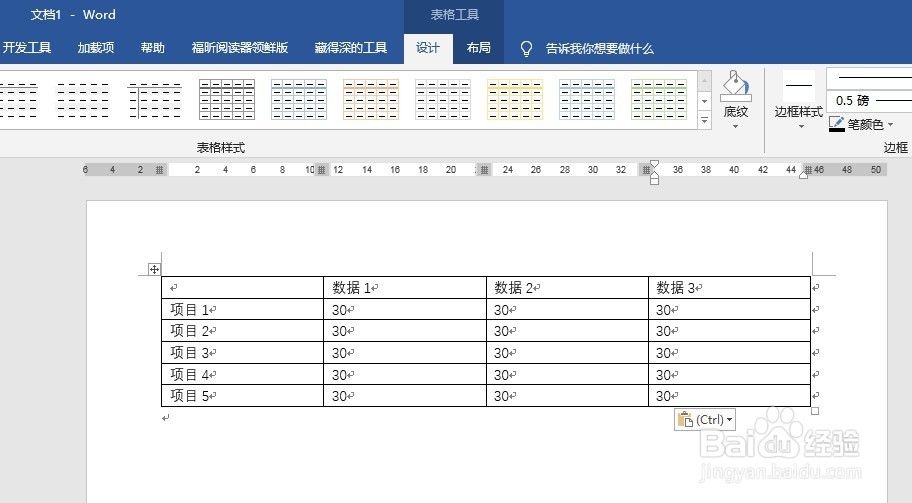
4、光标置于表格中,点击【表格工具】—【设计】,点击其中的一种预置表格样式。

5、就能为表格使用该预置样式。
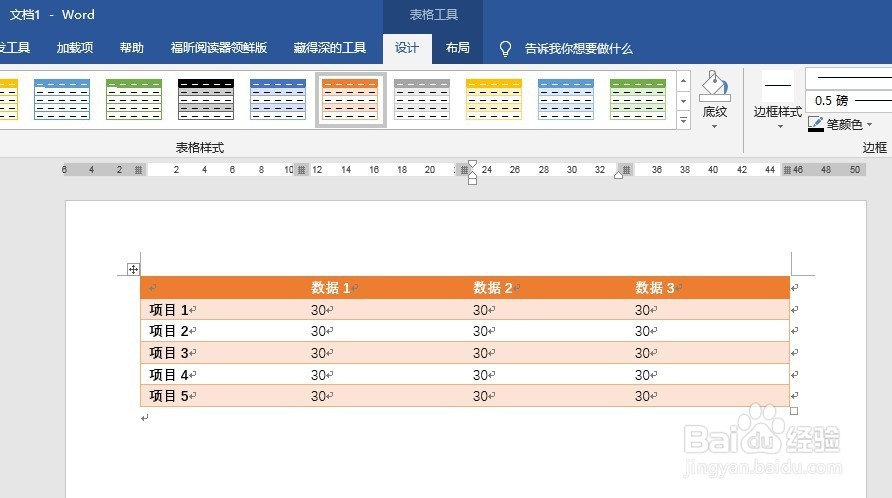
6、如果觉得选择的预置样式仍然不是需要的,可以对该样式进行修改。点击【表格工具】—【设计】—【修改表格样式】。
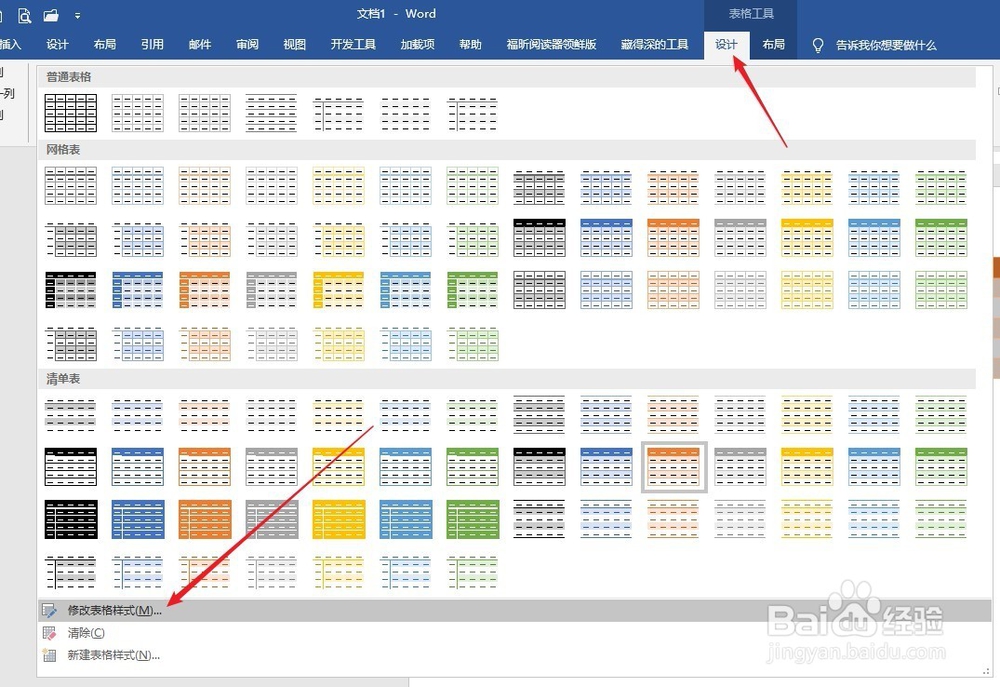
7、在打开的修改设置窗口中,对表格的各个元素进行自定义。
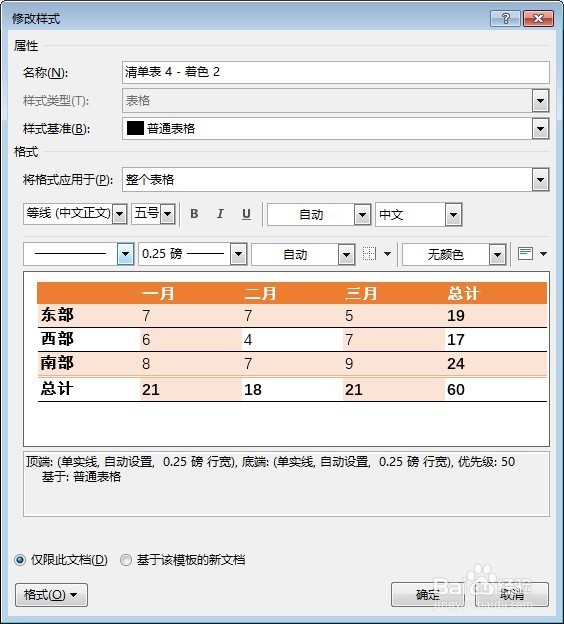
8、这样,就在内置样式的基础上,得到了自己需要的表格样式。